Hỗ trợ tư vấn
Tư vấn - Giải đáp - Hỗ trợ đặt tài liệu
Mua gói Pro để tải file trên Download.vn và trải nghiệm website không quảng cáo
Tìm hiểu thêm » Hỗ trợ qua ZaloMột ứng dụng trên hệ điều hành Android tên làTransparent Launcher có tác dụng làm mờ tối đa các biểu tượng ứng dụng trên nền điện thoại. Và nếu một ngày bạn cảm thấy nhàm chán với các hình ảnh chi chít, các ứng dụng đầy ắp màn hình, thì tại sao không thử nghịch ngợm một chút với ứng dụng này nhỉ?
Thử tưởng tượng bạn sẽ mượn điện thoại của ai đó, cài Transparent Launcher, hoặc khi bạn bè mượn máy của bạn, nhưng họ không hề thấy bất kỳ icon (biểu tượng) ứng dụng nào trên màn hình? Đây chắc chắn sẽ là trò chơi khăm khá đáng yêu và thú vị đấy!
Để có thể làm được điều này, trước tiên các bạn cần tải phần mềm Transparent Launcher về thiết bị Android của mình. Sau khi cài đặt thành công, nhấp vào biểu tượng ứng dụng trên màn hình chính (thường là biểu tượng ở giữa màn hình, hoặc có hình các dấu chấm).
Chọn tiếp sang thẻ Widget, sau đó vuốt sang các trang khác để tìm biểu tượng của Transparent Launcher. Lúc này, các bạn chạm và giữ tay vào biểu tượng này trong khoảng 3 giây. Sẽ xuất hiện một màn hình ảo đại diện cho trang màn hình chính và vị trí của các ứng dụng đang hiển thị.
Tiếp tục kéo icon Transparent Launcher tới vị trí muốn làm mờ một ứng dụng nào đó rồi thả tay ra. Thao tác này nhằm đánh dấu vị trí để thực hiện tiếp bước sau.
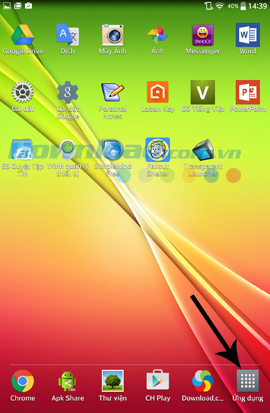
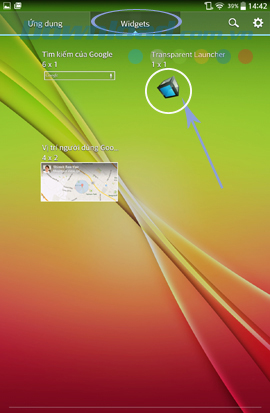
Một giao diện mới xuất hiện, các bạn sẽ nhìn thấy một thanh màu vàng, đây chính là thanh thể hiện độ trong suốt của biểu tượng. Để làm mờ biểu tượng nào đó, chỉ cần chạm và kéo nó về tay trái, cho đến khi thấy tỷ lệ phần trăm vừa ý thì thôi. Tiếp tục tìm ở danh sách bên dưới các ứng dụng bạn muốn làm mờ đi, chọn ứng dụng bằng cách chạm vào nó.
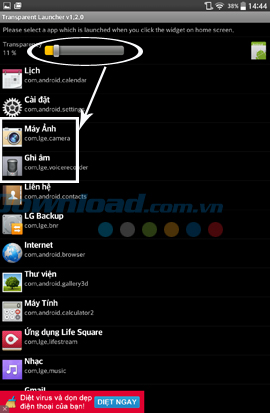
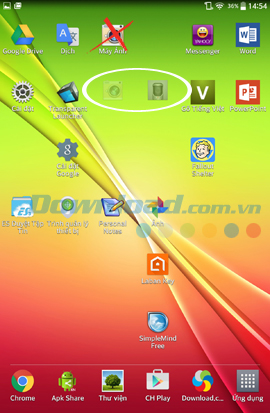
Sau khi chạm tay vào biểu tượng được lựa chọn, máy sẽ tự thoát ra ngoài về màn hình chính và hiển thị ứng dụng vừa được chọn làm mờ ở ngay vị trí mà các bạn kéo biểu tượng Transparent Launcher vào ở bước trên. Và lúc này trên màn hình sẽ có hai biểu tượng (ngoài biểu tượng gốc ban đầu, sẽ có thêm biểu tượng bị mờ đi), có thể xóa icon của ứng dụng cũ đi (nếu muốn) và hoàn toàn yên tâm vì ứng dụng được làm mờ kia cũng có đầy đủ tính năng và không khác gì biểu tượng cũ.
Đây chỉ là một mẹo nhỏ nhằm giúp các bạn thay đổi giao diện thiết bị Android của mình, không thực sự có ích, nhưng đây là cách có thể giúp làm mới "dế" yêu, tab, và đỡ nhàm chán hơn.
Chúc các bạn thực hiện thành công!
Theo Nghị định 147/2024/ND-CP, bạn cần xác thực tài khoản trước khi sử dụng tính năng này. Chúng tôi sẽ gửi mã xác thực qua SMS hoặc Zalo tới số điện thoại mà bạn nhập dưới đây: